大数据分析环境配置
SuperMap 提供了大数据在线分析的功能,可对数据量较大、对象个数较多的数据进行高效、稳定的在线分析功能。大数据在线分析依赖于 iServer 服务,基于 Spark 计算平台,可对分布式存储的数据进行分析,支持 HDFS、iServer DataStore 及 UDBx中存储的数据。同时还提供了大数据的管理、分析、地图制图、出图等功能,在线分析功能支持:简单点密度分析、核密度分析、矢量裁剪分析、单对象查询、网格面聚合分析、多边形聚合分析、范围汇总分析。
大数据在线分析服务配置
若在使用大数据在线分析功能之前,没有可用的分析环境和数据,需先配置iServer服务环境与数据。iServer 服务在 Windows 中的配置操作说明如下:
- 获取的iServer产品包,并启动 iServer 服务(获取地址:http://support.supermap.com.cn/DownloadCenter/ProductPlatform.aspx);
- 在浏览器中访问 http://localhost:8090/iserver/,根据提示依次完成创建管理员帐户、检查系统环境、配置许可、配置示范服务步骤的操作,在完成步骤中单击服务管理器地址。
- 在页面左侧目录中选择集群组的配置集群选项;
- 勾选服务集群、分布式计算集群复选框,单击创建集群按钮,完成集群创建。
- 开启安全选项勾选后,可对集群进行密码设置。
- 本机节点是否加入选项默认为必选状态,不可更改,默认将本机已有节点加入到新创建的集群中。
- 这时系统自动跳转到集群概览选项页面中,这里显示了我们刚刚创建的集群信息。如下图:
- 在页面左侧的目录中切换至分布式分析选项,勾选启用分布式分析服务复选框,在选择分布式计算集群步骤中选择本机的分布式计算集群。
- 在启动分布式分析服务步骤中单击关联服务Token参数右侧的生成Token按钮,跳转至生成令牌页面,输入iServer管理员用户名与密码,选择客户端标识类型,建议选择客户端IP并在客户端IP中输入本机的IP地址,单击生成令牌按钮;
- 将生成的令牌复制到关联服务Token参数输入框中,单击下方的启动按钮即可完成环境配置。
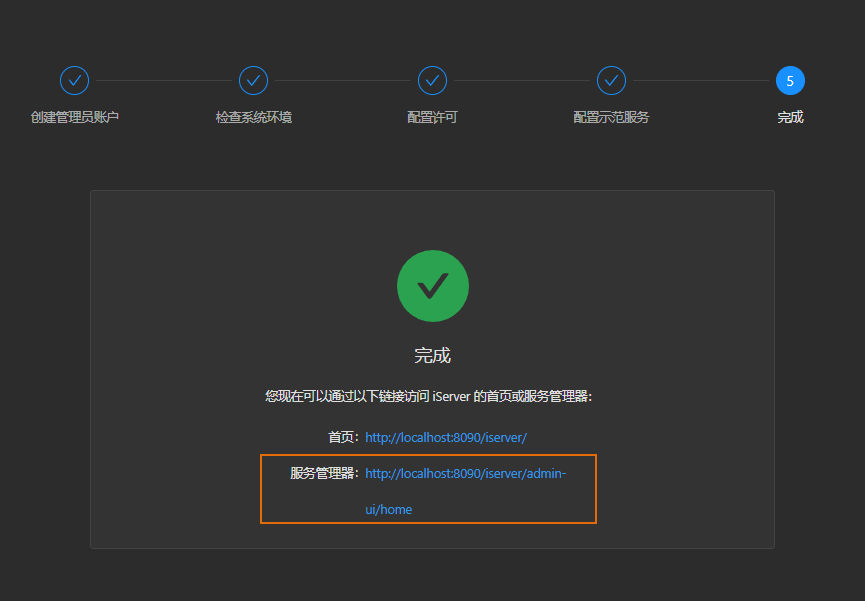
| 注意事项:
|
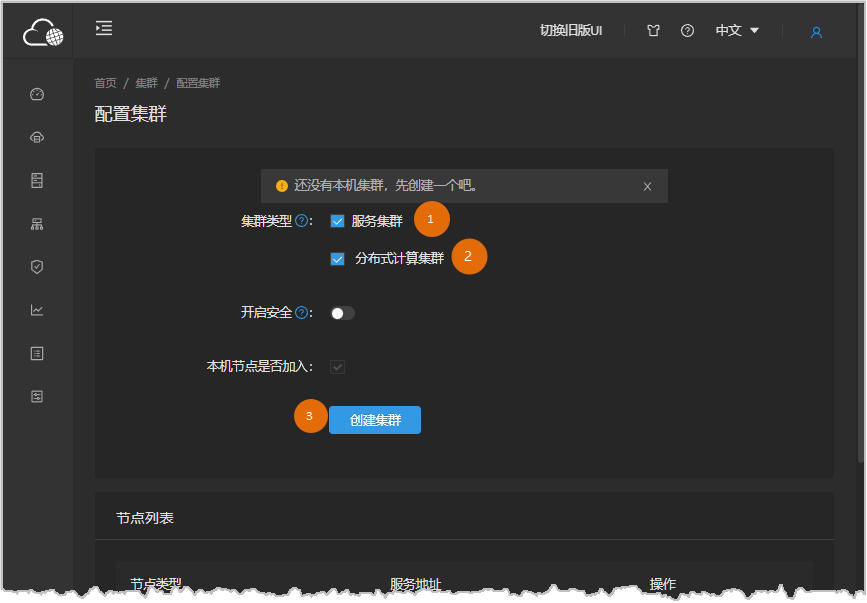
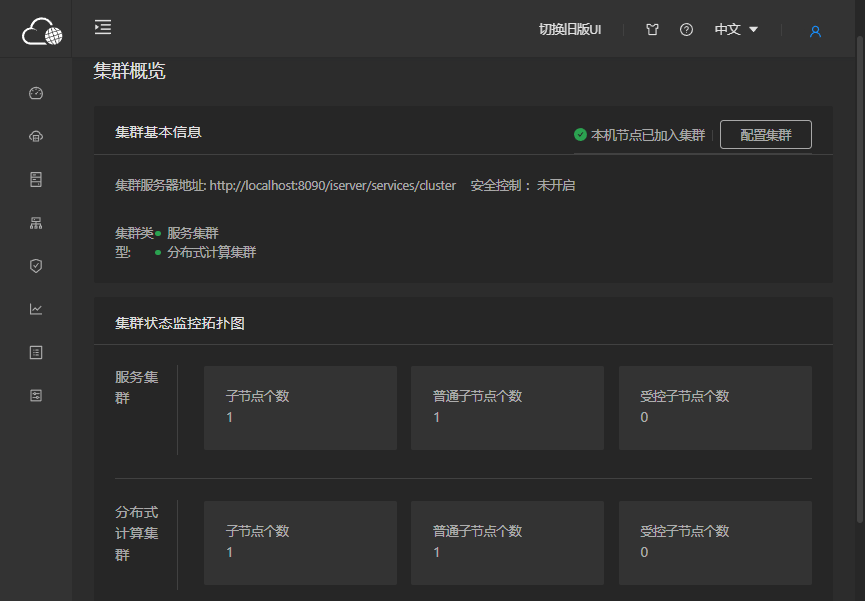
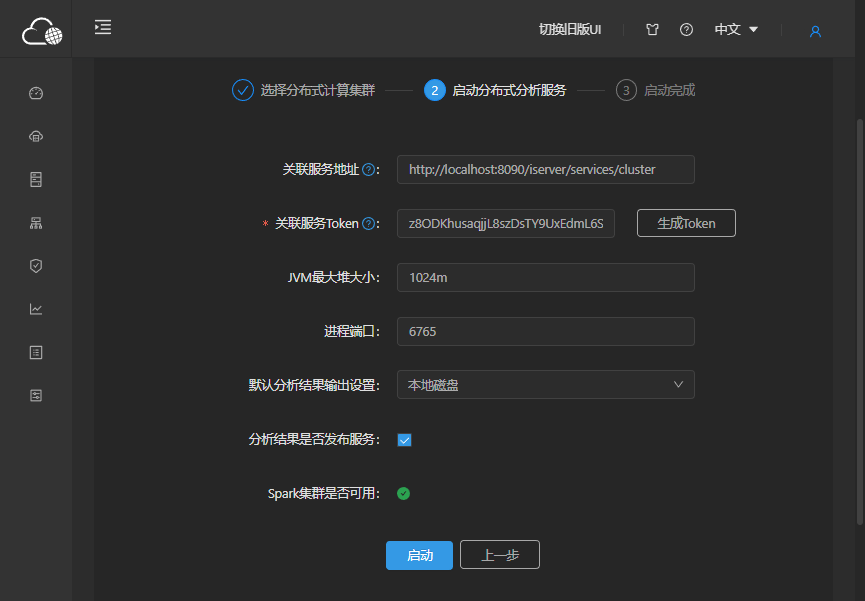




 相关主题
相关主题